লোকরা ইউটিউব এ যে ধরণের ভিডিও দেখেছে তার মধ্যে অন্যতম জনপ্রিয় গেমিং ভিডিও। আপনি যদি এই ধরণের সামগ্রীর অনুরাগী হন তবে আপনি নিজের গেমিং ইউটিউব ভিডিও তৈরি করতে এটি কী গ্রহণ করবে তা ভাবতে পারেন।
আপনি দেখতে পাবেন যে, যদি আপনার সত্যিই গেমিংয়ের প্রতি আগ্রহ থাকে তবে এই ধরণের সামগ্রীটি এখানে রাখার জন্য খুব বেশি কিছু লাগে না। একটি কম্পিউটার এবং আপনার পছন্দসই গেমস থাকা আপনার আসল একটি বেসিক গেমিং ভিডিও তৈরি করা দরকার।

তবে আপনি যদি আপনার ভিডিওর গুণমান বাড়িয়ে তুলতে চান তবে আপনি এটি করতে পারেন এমন অনেকগুলি উপায় রয়েছে। এই বেশিরভাগ টিপসের জন্যও আপনি এগুলি বিনামূল্যে বা খুব সাশ্রয়ী মূল্যের জন্য বাস্তবায়ন করতে পারেন। আপনি যদি একটি গেমিং চ্যানেল আছে করতে চান যা আপনার গ্রাহক গণনায় ট্র্যাকশন তৈরি করে, আপনি কীভাবে আপনার ভিডিওগুলি গ্রহণ এবং সম্পাদনা করবেন সেদিকে মনোযোগ দেওয়া গুরুত্বপূর্ণ।
আপনার গেমগুলির স্ক্রিন রেকর্ড করুন
আপনি যদি নিজের ভিডিওগুলিকে তীক্ষ্ণ এবং সুস্পষ্ট চিত্র পেতে চান তবে আপনার গেমটির রেকর্ডিং আপনার গেমটি রেকর্ড করা আবশ্যক। আপনি কনসোল বা পিসি ব্যবহার করছেন কিনা তার উপর নির্ভর করে এটি খুঁজে পাওয়া অত্যন্ত সহজ বা কঠিন হতে পারে।

আপনি যদি পিসিতে আপনার গেমস খেলছেন তবে সেখানে বেশিরভাগ ফ্রি স্ক্রিন রেকর্ডার রয়েছে। একটি জনপ্রিয় ওবিএস, যা অনেক স্ট্রিমার তাদের গেমিংয়ের জন্য ব্যবহার করে তবে এতে স্ক্রিন রেকর্ডিংয়ের ক্ষমতাও রয়েছে। উইন্ডোজ এবং ম্যাকে ওবিএস ইনস্টল করুন এবং ব্যবহার করুন কীভাবে করবেন সে সম্পর্কে আমাদের গাইডটি পড়তে পারেন।
আপনি উইন্ডোজ 10 ব্যবহার করে, আপনি গেম বারের সাহায্যে স্ক্রিন রেকর্ডও করতে পারেন। এটি খোলার জন্য, আপনাকে যা করতে হবে তা হ'ল উইন্ডো কী + জি টিপুন
আপনি যদি কনসোল ব্যবহার করছেন তবে স্ক্রিন রেকর্ডিংয়ের পদ্ধতিটি এটি কী কনসোলের উপর নির্ভর করে তার পরিবর্তিত হবে।
পিএস 4
PS4 রেকর্ডিং ভিডিও কে অত্যন্ত সহজ করে তোলে। আপনাকে যা করতে হবে তা হ'ল শেয়ার বোতামটি ডাবল চাপুন এবং রেকর্ডিং শুরু হবে। আপনি একবার শেয়ার বোতামটি আলতো চাপ দিয়ে রেকর্ডিং সেশনের দৈর্ঘ্য পরিবর্তন করতে পারেন, তারপরে ভাগ করে নেওয়ার ও সম্প্রচার সেটিংস>ভিডিও ক্লিপ সেটিংস>ভিডিও ক্লিপের দৈর্ঘ্য।
এক্সবক্স ওয়ান
আপনি যে গেমটি রেকর্ড করতে চান সেটি খেলতে গিয়ে Xbox বোতামটি টিপুন। মেনুটি খুললে ভিউ বোতামটি টিপুন। তারপরে এখন থেকে রেকর্ড করুননির্বাচন করুন। আপনি 10 মিনিট পর্যন্ত লম্বা ভিডিও রেকর্ড করতে পারেন, তবে আপনি যদি আরও দীর্ঘ ভিডিও চান তবে আপনি এক ঘন্টা পর্যন্ত ভিডিও রেকর্ড করতে একটি বহিরাগত হার্ড্রাইভ ব্যবহার করতে পারেন।
একটি মাইক্রোফোন এবং ক্যামেরা ব্যবহার করুন
আপনার ভিডিওর আসল গেমপ্লে অংশ ছাড়াও, আপনি মন্তব্যটি যুক্ত করতে চান কিনা তাও আপনি সিদ্ধান্ত নিতে চাইবেন । সর্বাধিক জনপ্রিয় গেমপ্লে ভিডিওগুলি সাধারণত এটি অন্তর্ভুক্ত করে তবে এটি আপনার উপর নির্ভর করে।
আপনি যদি আপনার গেমপ্লে নিয়ে কথা বলার পরিকল্পনা করছেন তবে আপনি একটি দুর্দান্ত মাইক্রোফোন কেনার বিষয়ে ভাবতে চাইতে পারেন। আপনি আপনার কম্পিউটারের অন্তর্নির্মিত মাইক ব্যবহার করতে পারেন তবে অবশ্যই আপনার অডিও মানের অভাব হবে। একটি ভাল, অপেক্ষাকৃত সস্তা বিকল্প হ'ল নীল স্নোবল মাইক্রোফোন।

আপনি যদি এখনও মাইক্রোফোন কিনতে না চান তবে অন্য একটি বিকল্প হ'ল আপনার স্মার্টফোন ডিভাইসে মাইক্রোফোন ব্যবহার করা। অ্যাপল আইফোনগুলিতে ভয়েস মেমো নামে একটি অ্যাপ রয়েছে যা কোনও দৈর্ঘ্যের অডিও রেকর্ড করতে পারে। অ্যান্ড্রয়েড ব্যবহারকারীদের জন্য, বেশিরভাগ ডিভাইসে ভয়েস রেকর্ডার নামে একটি অ্যাপ থাকে। আপনার কাছে মাইক্রোফোন ব্যবহারের ব্যবস্থা না থাকলে এই অ্যাপসটি কাজটি বেশ ভালভাবে সম্পন্ন করে।
আপনি যদি গেমটি খেলার সময় আপনার মুখটি রেকর্ড করতে চান তবে আপনার কম্পিউটার ক্যামেরাটি ঠিকঠাক কাজ করা উচিত যদি আপনি পরিকল্পনা না করেন এটি আপনার ভিডিওগুলিতে ফোকাসের বেশি on যদি তা হয় তবে একটি উচ্চ মানের ক্যামেরায় বিনিয়োগ করা যেতে পারে be
ভিডিও সম্পাদনা সফ্টওয়্যারটি ডাউনলোড করুন
একবার আপনি সমস্ত গেমপ্লে এবং অডিও রেকর্ড করে ফেললে আপনার সমস্ত কিছু একসাথে রাখার জন্য কোনও সফ্টওয়্যার লাগবে। এখানে অনেকগুলি নিখরচায় বা স্বল্পমূল্যের ভিডিও সম্পাদক রয়েছে যা আপনি ব্যবহার করতে পারেন। বিনামূল্যে বিকল্পগুলির জন্য, উইন্ডোজগুলির জন্য মুভি মেকার বা iMovie for Mac ব্যবহারকারী রয়েছে। আপনি যদি আরও বৈশিষ্ট্য সহ কিছু পছন্দ করেন তবে ডেভিঞ্চি রিসলভ বিনামূল্যে এবং ব্যবহারকারীদের একটি উচ্চ-সম্পাদনা সফ্টওয়্যার সরবরাহ করে।

আপনি যে সফ্টওয়্যারটি ব্যবহার করতে চান তা একবার পেয়ে গেলে আপনার সমস্ত ভিডিও এবং অডিও রেকর্ডিং আমদানি করুন। এই প্রক্রিয়াটিকে প্রবাহিত করতে প্রথমে আপনার ক্যাপচার করা ভিডিওগুলি দেখুন এবং আপনি কীটি রেখে চান এবং কী কাটাতে চান তা স্থির করুন। এছাড়াও নিশ্চিত হয়ে নিন যে আপনার অডিওটি যেখানে গেমপ্লেটি আপনি চান সেখানে মেলে matches
আপনি যদি চান তবে আপনি সঙ্গীত বা পাঠ্যের মতো প্রভাবও যুক্ত করতে পারেন। কেবল নিশ্চিত হয়ে নিন যে আপনি আপনার প্রভাবগুলিকে অতিরঞ্জিত করবেন না, কারণ এটি প্রকৃত গেমপ্লে থেকে ফোকাস নেয় এবং দর্শকদের ক্লিক করতে দূরে সরিয়ে দেয়।
একটি ইউটিউব ভিডিও থাম্বনেইল তৈরি করুন
আপনার ভিডিওতে আরও মতামত পেতে আপনি করতে পারেন এমন একটি গুরুত্বপূর্ণ কাজটি হ'ল একটি চিত্তাকর্ষক ভিডিও থাম্বনেইল তৈরি করুন। আপনি বেশিরভাগ ফটো এডিটিং সফ্টওয়্যারটিতে এটি খুব সহজেই করতে পারেন। আমাদের ইউটিউব চ্যানেল থেকে আমাদের নিজস্বতার একটি উদাহরণ এখানে।
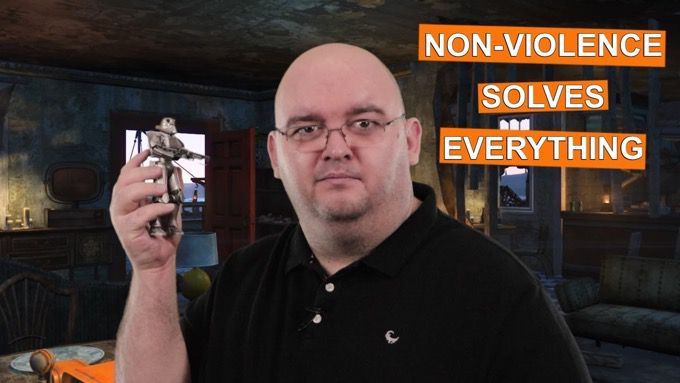
একটি ভাল থাম্বনেইল তৈরি করতে, আপনি যে গেমটি খেলছেন সে সম্পর্কিত কিছু উজ্জ্বল এবং বর্ণময় চিত্র অন্তর্ভুক্ত করুন বা আপনি যদি নিজের ভিডিওগুলিতে নিজেকে অন্তর্ভুক্ত করেন তবে আপনার মুখের একটি ভাল প্রতিক্রিয়া শট অন্তর্ভুক্ত করুন। আপনার থাম্বনেইলে পাঠ্য যুক্ত করাও সহায়তা করতে পারে এবং এটি উজ্জ্বল এবং লক্ষণীয়ও হওয়া উচিত।
থাম্বনেইল তৈরির গুরুত্বপূর্ণ অংশটি হ'ল আপনার দর্শকদের একটি ভিডিওতে ক্লিক করতে চান, যেন তারা যদি তা না দেখে থাকে তবে তারা কোনও গুরুত্বপূর্ণ বিষয়টি মিস করবেন। থাম্বনেইলকে সামগ্রিকভাবে রঙিন করা ইঙ্গিত দেয় যে ভিডিওটি একটি মজাদার এবং আকর্ষণীয় ঘড়ি হতে চলেছে help
আপনার চ্যানেল এবং অন্যান্য ভিডিওগুলিতে লিঙ্ক করুন
আপনার ভিডিও আপলোড করার সময়, আপনার চ্যানেল এবং অন্যান্য ভিডিওগুলিতে লিঙ্কগুলি যুক্ত করুন যাতে দর্শক সহজেই তাদের সনাক্ত করতে পারে। আপনি ইউটিউবের ভিডিও সেটিংসে টীকাগুলি ব্যবহার করে সরাসরি আপনার ভিডিওগুলিতে ক্লিকযোগ্যযোগ্য লিঙ্কগুলি রাখতে পারেন।
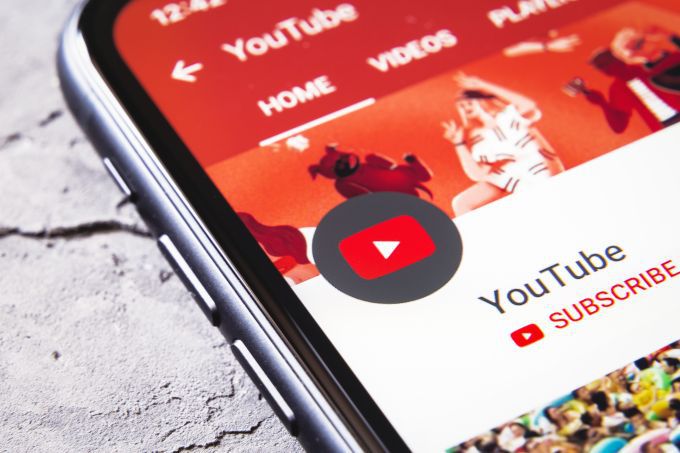
আপনি যে ভিডিওটিতে এগুলি যুক্ত করতে চান তার উপর ক্লিক করুন এবং এনোটেশনগুলি সম্পাদনা করুননির্বাচন করুন। টিকাটি যোগ করতে আপনার ভিডিওর যে কোনও পয়েন্টে যেতে সক্ষম হওয়া উচিত। বেশিরভাগ ইউটিউবার্স, যদিও ভিডিওর শেষে এগুলি যুক্ত করতে পছন্দ করেন যাতে তারা মূল বিষয়বস্তুর সময় দর্শকদের মনভ্রষ্ট না করে।
আপনার চ্যানেল এবং ভিডিওগুলিতে লিঙ্ক করে, আপনি সামগ্রিকভাবে আপনার দর্শন এবং গ্রাহক সংখ্যা বাড়ানোর সম্ভাবনা অনেক বেশি।